無理やりWindows11にアップデート [日記 (2024)]
最近はmacばかりでWindowsの出番は余りありません。Windows10のサポート終了まで未だ1年以上ありますが、11にアップデートしました。現用のWindowsPCは2015年発売のDELL OptiPlex 3040(SSF)で、Core i3-6100、3.70GHz、メモリ8G、500GとWindows11の要件を満たしていません。Core i5 3330、メモリ16.0GBでWindows11が実用になっているという記事があったので、やってみました。レジストリを書き換える方法と、Windows11のインストールファイルを書き換える方法があるみたいですで、簡単な後者でやってみました。検索すると沢山ヒットします。一応、重要なファイルは事前に外付けHDDに退避しました。
- Windows11isoをダウンロード →何故かwindowsPCではエラーが出るのでMacでやりましたw。
- win11_23H2_japanese_x64v2.isoがダウンロードされる。
- isoファイルを開き、予め作ったフォルダに中身をコピー。
- isoファイルの“sources”フォルダにある“appraiserres.dll”をメモ帳で開く。
- 中身を全て選択(Ctrl+A)→削除 →上書き保存(Ctrl+S)。
- setup.exeを実行。
- ”個人用ファイルとアプリを引き継ぐ” にチェック。
- 更新プログラムのダウンロードが始まり(これに時間がかかる)、ダウンロードが終わるとインストールが始まります。何度か再起動がかかり…。
- 無事インストール完了。
あっけないほど簡単でした。データも残っているようですし、DVDの再生、写真の加工、Office等、サクサクとはいきませんが、今のところ普通に使えています。2015年のCore i3-6100、8Gですからまぁこんなものかも知れません。SSDに換装すれば後5年は延命できそうですw。そうそう、当たり前かも知れませんが、office2003が動いたのはビックリしました。
【追記】
レジストリもいじったのですが、ビデオキャプチャが出来ずWindows10に戻しました。10日以内なら不具合なく戻せる様です。
レジストリもいじったのですが、ビデオキャプチャが出来ずWindows10に戻しました。10日以内なら不具合なく戻せる様です。
タグ:パソコン
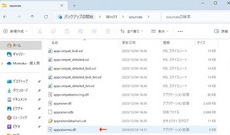







コメント 0